xlsx打不开是什么原因呢 Excel打开xlsx文件格式无效怎么办
xlsx打不开是什么原因呢?Excel打开xlsx文件格式无效的情况常常让人感到困扰,xlsx是一种常见的电子表格文件格式,它是Microsoft Office Excel的默认文件格式。有时当我们尝试打开一个xlsx文件时,却发现Excel无法识别该格式,从而导致无法正常打开文件。为什么会出现这种情况呢?可能的原因有多种,例如文件损坏、软件版本不兼容等。在面对这种问题时,我们可以尝试一些解决方法来解决这一烦恼。
步骤如下:
1.打开Excel新建一个.xlsx文件并保存。如图
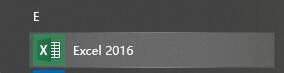
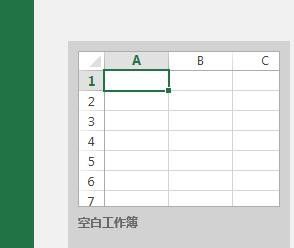
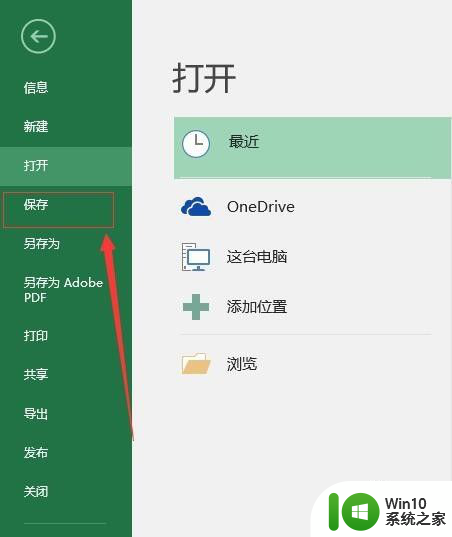
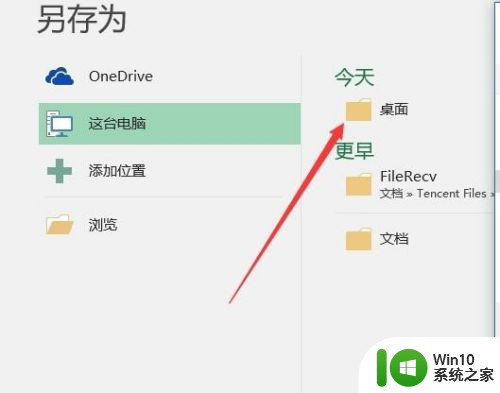

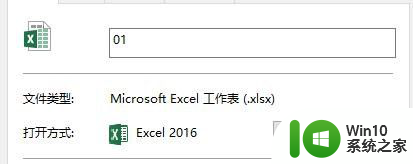
2、将新建的文件(例如1.xlsx)放到某文件夹下,为防止不小心删除。建议放在c盘某文件夹目录下(当然,E、F盘都可) 此处以文件夹C:\Program Files\Microsoft Office\Office16\01.xlsx为例
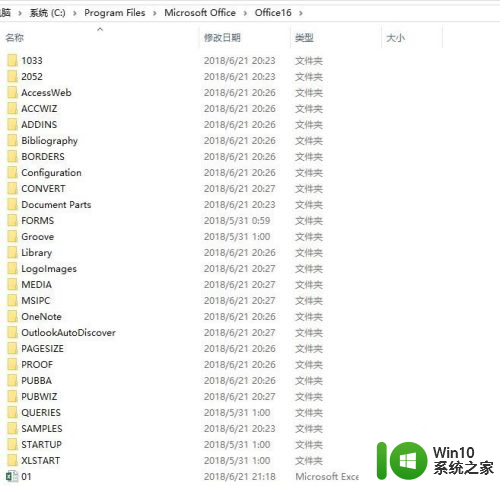
3.打开注册表编辑器,找到文件FileName。 其目录为HKEY_CLASSES_ROOT\.xlsx\ET.Xlsx.6\ShellNew\FileName 打开注册表编辑器方法:win+R,输入regedit 将FileName值改为:C:\Program Files\Microsoft Office\Office16\01.xlsx(修改为你刚刚放的那个文件的文件地址)
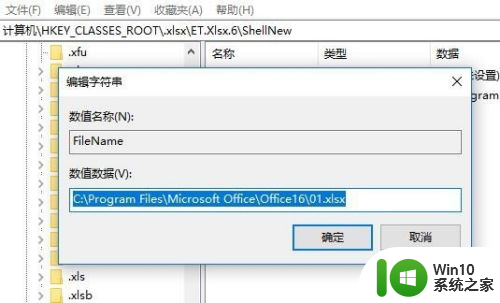
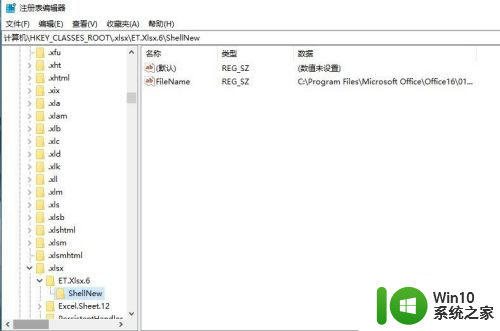
4.然后就没问题了。
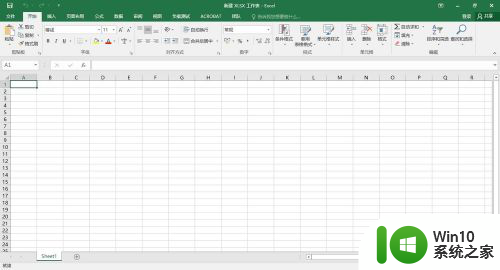
以上就是无法打开xlsx文件的原因,如果您遇到这种情况,您可以按照以上方法进行解决,希望这些方法能帮助到您。
xlsx打不开是什么原因呢 Excel打开xlsx文件格式无效怎么办相关教程
- excel表后缀xlsx打不开 Excel提示文件格式无效无法打开xlsx文件
- xlsx因为文件格式或文件扩展名无效如何处理 xlsx文件打不开怎么办
- 电脑打不开xlsx文件的解决方法 为什么电脑打不开xlsx文件
- xlsx打不开的原因及解决方法 Excel文件无法打开
- excel打不开提示因为文件格式或文件扩展名无效如何解决 Excel文件打不开提示文件格式无效怎么办
- xlsx打不开的解决教程 xlsx文件打不开怎么办
- excel无法打开文件因为格式或扩展名无效怎么办 excel文件打不开怎么办
- excel打不开文件格式或文件扩展名无效 Excel文件无法打开提示文件格式或扩展名无效
- xlsx文件怎么打开 xlsx文件的特点和用途
- excel文件无法打开可能是文件格式或文件扩展名无效
- 因文件格式或文件扩展名无效打不开如何解决 如何修复无效文件格式或文件扩展名无法打开的问题
- Excel xls和xlsx哪个好用 xls和xlsx的区别是什么
- U盘装机提示Error 15:File Not Found怎么解决 U盘装机Error 15怎么解决
- 无线网络手机能连上电脑连不上怎么办 无线网络手机连接电脑失败怎么解决
- 酷我音乐电脑版怎么取消边听歌变缓存 酷我音乐电脑版取消边听歌功能步骤
- 设置电脑ip提示出现了一个意外怎么解决 电脑IP设置出现意外怎么办
电脑教程推荐
- 1 w8系统运行程序提示msg:xxxx.exe–无法找到入口的解决方法 w8系统无法找到入口程序解决方法
- 2 雷电模拟器游戏中心打不开一直加载中怎么解决 雷电模拟器游戏中心无法打开怎么办
- 3 如何使用disk genius调整分区大小c盘 Disk Genius如何调整C盘分区大小
- 4 清除xp系统操作记录保护隐私安全的方法 如何清除Windows XP系统中的操作记录以保护隐私安全
- 5 u盘需要提供管理员权限才能复制到文件夹怎么办 u盘复制文件夹需要管理员权限
- 6 华硕P8H61-M PLUS主板bios设置u盘启动的步骤图解 华硕P8H61-M PLUS主板bios设置u盘启动方法步骤图解
- 7 无法打开这个应用请与你的系统管理员联系怎么办 应用打不开怎么处理
- 8 华擎主板设置bios的方法 华擎主板bios设置教程
- 9 笔记本无法正常启动您的电脑oxc0000001修复方法 笔记本电脑启动错误oxc0000001解决方法
- 10 U盘盘符不显示时打开U盘的技巧 U盘插入电脑后没反应怎么办
win10系统推荐
- 1 萝卜家园ghost win10 32位安装稳定版下载v2023.12
- 2 电脑公司ghost win10 64位专业免激活版v2023.12
- 3 番茄家园ghost win10 32位旗舰破解版v2023.12
- 4 索尼笔记本ghost win10 64位原版正式版v2023.12
- 5 系统之家ghost win10 64位u盘家庭版v2023.12
- 6 电脑公司ghost win10 64位官方破解版v2023.12
- 7 系统之家windows10 64位原版安装版v2023.12
- 8 深度技术ghost win10 64位极速稳定版v2023.12
- 9 雨林木风ghost win10 64位专业旗舰版v2023.12
- 10 电脑公司ghost win10 32位正式装机版v2023.12